ps二次元动漫人物效果图(ps二次元动漫风格)优质
今天跟大家分享一篇做动画画面的效果教程。教程十分简单。只需要几步就能做出来。有兴趣的同学赶紧学习吧。做完记得交作业。
原图

最终效果

1、打开素材图片。按Ctrl + J 复制一层。便于我们对比查看调整前后的效果。不浪费大家的时间。基本的裁剪。处理就不废话了。然后执行:滤镜 > 滤镜库 > 艺术效果 > 干笔画。参数如下。
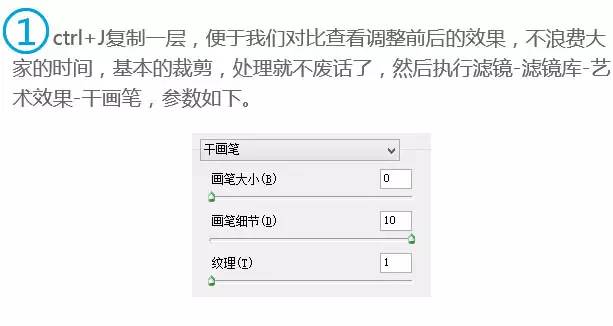
2、执行:滤镜 > 油画(没有这款滤镜的需要去网上下载)。具体参数参考下图。
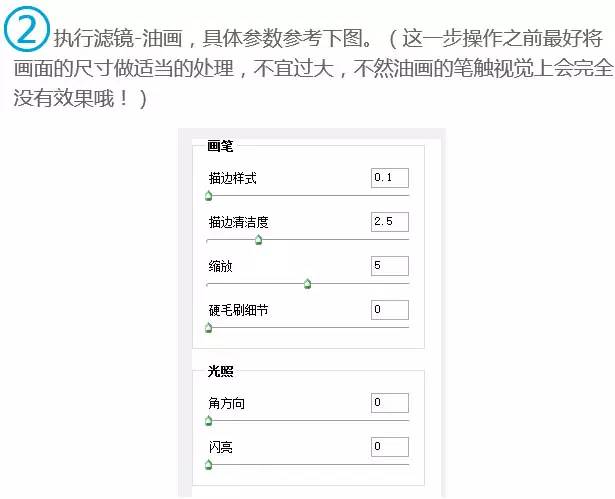
3、前面都是为了打基础。到这一步。画面会发生质一样的变化。执行:滤镜 > Camera raw滤镜。具体参数如下。
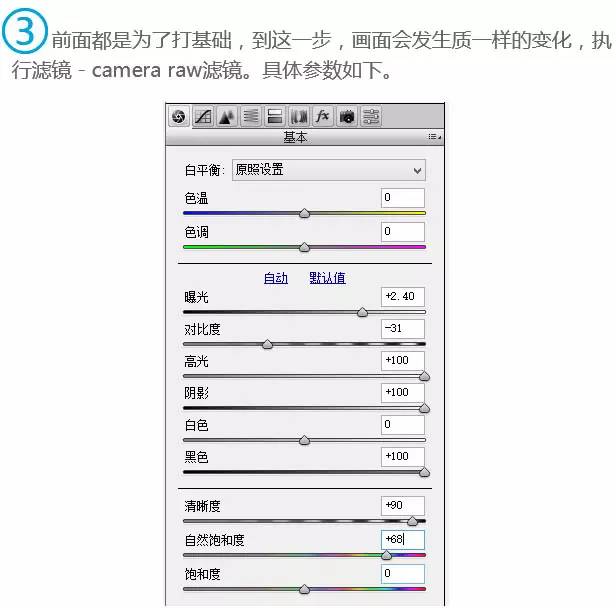
4、这一步。参数本着曝光 + 对比 - 阴影和黑色最大。清晰度和自然饱和度适当+。直到画面变得像一幅画为止。
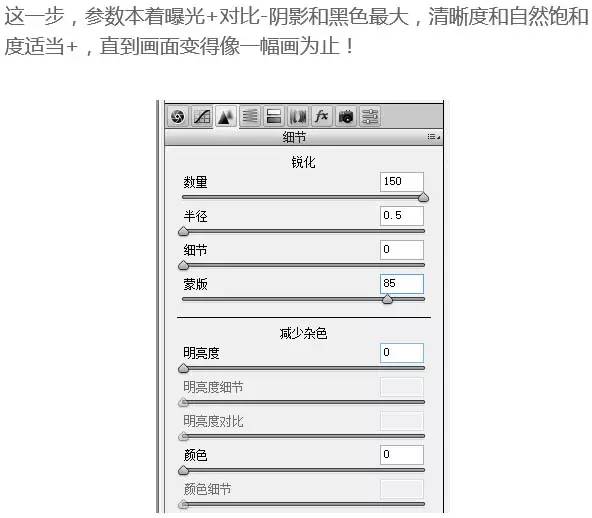
5、这一步。细节调整最大。蒙版指数的调整的时候按住键盘的Alt。观察画面。黑白对比比较强烈就可以了。如下图。
6、这一步。这一步是调色。根据画面的不同做适当的调整。让你的画面更加二次元。
7、最后就是天空的部分。把天空抠出来。再找一张适合的天空素材加进去。适当调色融合进画面里面。最后可以加上类似足迹的字幕等。
更多精选教程文章推荐
以上是由资深渲染大师 小渲 整理编辑的,如果觉得对你有帮助,可以收藏或分享给身边的人
本文标题:ps二次元动漫人物效果图(ps二次元动漫风格)
本文地址:http://www.hszkedu.com/3224.html ,转载请注明来源:云渲染教程网
友情提示:本站内容均为网友发布,并不代表本站立场,如果本站的信息无意侵犯了您的版权,请联系我们及时处理,分享目的仅供大家学习与参考,不代表云渲染农场的立场!
本文地址:http://www.hszkedu.com/3224.html ,转载请注明来源:云渲染教程网
友情提示:本站内容均为网友发布,并不代表本站立场,如果本站的信息无意侵犯了您的版权,请联系我们及时处理,分享目的仅供大家学习与参考,不代表云渲染农场的立场!





